특정 사이트만 검색하는 맞춤 Google 검색 엔진 만들기
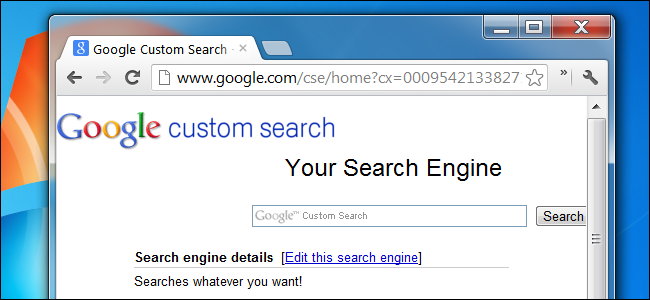
빠른 링크
- 맞춤 검색 엔진 만들기
- URL 트릭
맞춤 검색 엔진 개요
맞춤 검색 엔진(Custom Search Engine, CSE)은 Google이 제공하는 도구로, 사용자가 지정한 도메인 목록 또는 페이지 집합만을 대상으로 검색 결과를 반환합니다. 한 줄 정의: 특정 사이트만 대상으로 하는 개인화된 검색기입니다.
중요: 이 도구를 사용하려면 Google 계정이 필요하며, 만든 검색기는 계정에 저장됩니다.
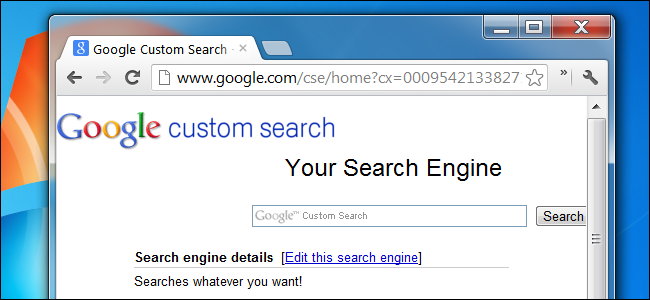
맞춤 검색 엔진 만들기 — 단계별
Google Custom Search Engine 페이지로 이동합니다. “Create a custom search engine” 버튼을 클릭합니다. (Google 계정으로 로그인되어 있어야 합니다.)
이름(Name)과 설명(Description)을 입력합니다. 이 항목은 검색기를 식별하기 위한 것입니다.
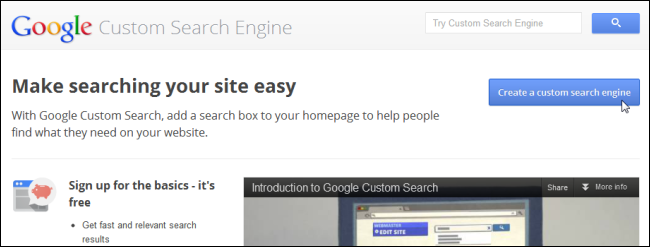
- “Sites to search” 필드에 검색 대상 도메인/URL을 입력합니다. 가장 기본적인 예:
howtogeek.com/ microsoft.com/
여기서 /* 는 와일드카드로, 해당 도메인의 모든 경로를 포함하라는 의미입니다. 즉 howtogeek.com 내 모든 페이지와 microsoft.com 내 모든 페이지를 검색 대상으로 포함합니다.
- Next를 클릭해 스타일을 선택하고 검색기를 테스트합니다.
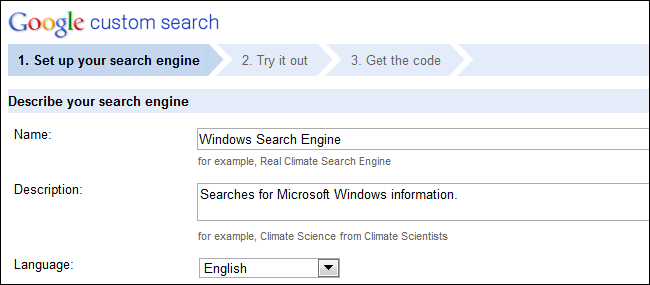
- 결과에 만족하면 마지막 화면에서 임베드 코드가 제공되지만, 웹 개발자가 아니라면 이 페이지는 무시해도 됩니다. 상단의 Google Custom Search 로고를 클릭해 관리 목록으로 돌아갑니다.
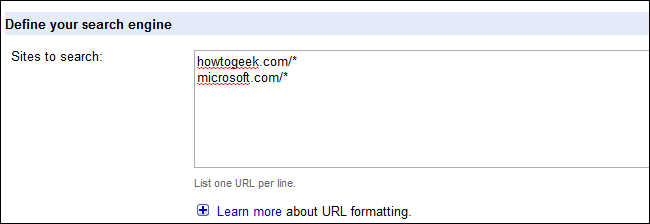
- 만든 검색기의 이름을 클릭하면 해당 검색기 전용 페이지로 이동합니다. 이 페이지를 즐겨찾기에 추가하거나 주소(URL)를 복사해 다른 사람과 공유할 수 있습니다.
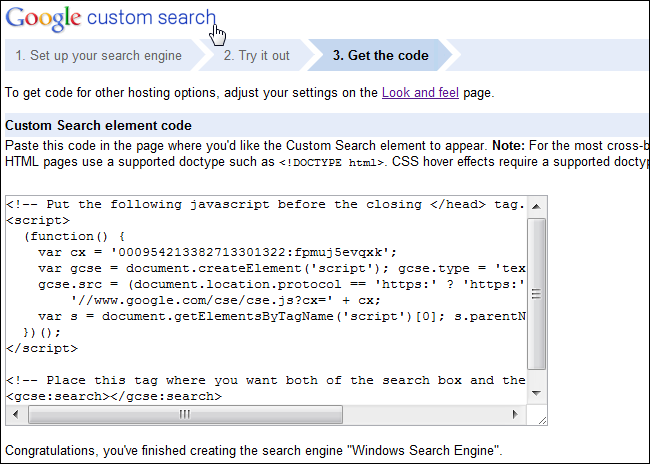
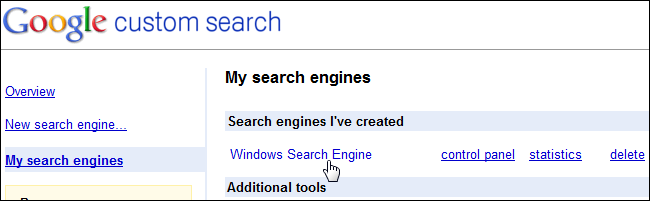
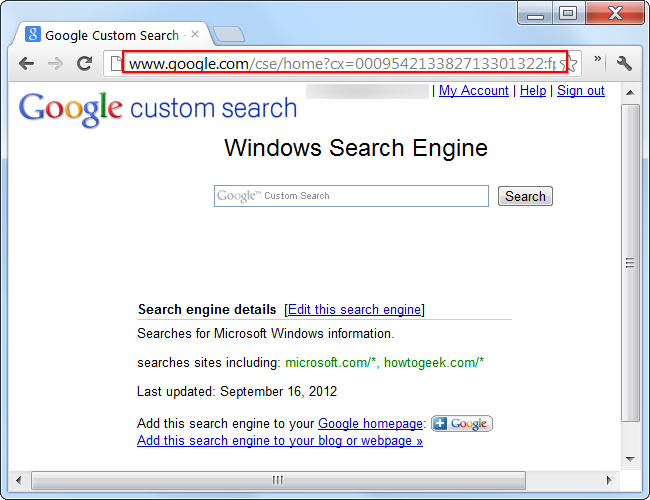
URL 트릭 — 서브도메인과 부분 경로 제어
맞춤 검색 엔진을 만들 때 전체 도메인을 지정할 필요는 없습니다. 원하는 서브도메인만 포함시키거나, 특정 경로만 검색 대상으로 삼을 수 있습니다.
예: microsoft.com 전체를 지정한 뒤 실제로는 windows.microsoft.com과 support.microsoft.com의 정보만 유용하고 answers.microsoft.com(포럼)은 원치 않을 때가 있습니다.
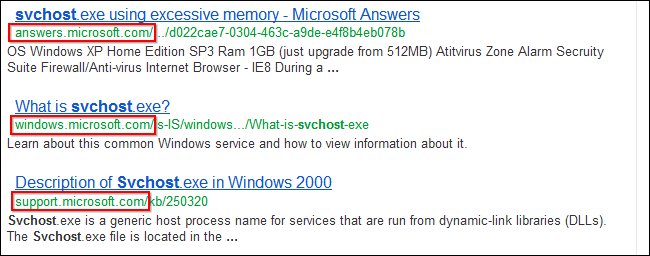
이 경우 검색기를 만들 때 다음과 같이 입력합니다.
howtogeek.com/ windows.microsoft.com/ support.microsoft.com/*
중요: 특정 서브도메인을 제외(exclude)하는 옵션은 제공되지 않습니다. 대신 포함(include)할 서브도메인만 명시해야 합니다.
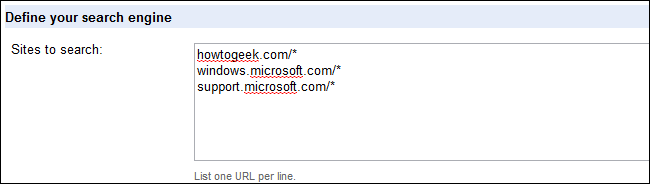
다음은 “Sites to search”에 입력할 수 있는 URL 유형들입니다:
- 단일 페이지: example.com/page.html — 해당 단일 페이지만 포함됩니다.
- 사이트의 일부 경로: support.microsoft.com/kb/* — Knowledge Base 관련 문서만 포함합니다.
- URL에 단어 포함: example.com/word — URL에 “word”가 포함된 모든 페이지를 검색합니다.
검색 대상을 정교하게 조정하려면 ‘back to step 1’ 링크를 클릭해 URL 목록을 수정하고 테스트를 반복하세요.
테스트, 공유, 브라우저에 추가하기
- 테스트: 검색기 관리 화면 내 테스트 박스에서 쿼리를 입력해 실제 결과를 확인하세요.
- 즐겨찾기 등록: 검색기 전용 페이지를 브라우저 즐겨찾기에 추가하면 주소창에서 빠르게 접근할 수 있습니다.
- 공유: 주소(URL)를 복사해 다른 사람에게 보내면 동일한 검색 구성을 공유할 수 있습니다.
참고: 검색 결과의 노출 순위나 필터링은 Google의 일반 검색 방식에 따릅니다. 특정 결과를 항상 상단에 고정시키는 옵션은 제한적입니다.
대안 및 언제 이 방법이 적합하지 않은가
대안:
- site: 연산자 활용: 한 번만 빠르게 특정 도메인에서 검색하려면 검색어에 site:example.com을 추가합니다. 장점은 즉시 사용 가능하고 구성이 필요 없습니다. 단점은 매번 입력해야 한다는 점입니다.
- 브라우저 검색 엔진 커스터마이즈: 브라우저의 검색 엔진 설정에서 site: 연산자를 사용하는 사용자 정의 검색 엔진을 만들어 단축키로 호출할 수 있습니다.
- 써드파티 도구: 일부 서드파티 검색 앱은 더 정교한 제외 규칙이나 필터를 제공합니다.
언제 부적합한가:
- 검색 대상이 매우 많고 자주 바뀌는 경우: 도메인 목록을 계속 업데이트해야 하므로 관리 오버헤드가 큽니다.
- 포괄적인 웹 검색이 필요할 때: 특정 사이트에 제한하면 새로운 관점이나 출처를 놓칠 수 있습니다.
실무용 체크리스트 (역할별)
사용자(일반):
- 검색할 도메인 목록을 정리한다.
- 자주 쓰는 쿼리를 테스트한다.
- 즐겨찾기 또는 브라우저 검색 바로가기를 만든다.
팀 관리자/정보 관리자:
- 포함할 도메인 정책을 문서화한다.
- 주기적으로(예: 분기별) 도메인 목록을 검토한다.
- 공유 URL을 팀에 배포하고 접근 권한을 관리한다.
웹 개발자/IT 담당자:
- 필요한 경우 검색기를 웹사이트에 임베드한다.
- 임베드 시 스타일과 반응형 디자인을 확인한다.
- 보안·프라이버시 정책(로그 저장 여부 등)을 확인한다.
미니 방법론 — 5단계 플레이북
- 목표 정의: 어떤 정보를 찾고 어떤 사이트를 포함시킬지 결정한다.
- 도메인 수집: 포함할 도메인/서브도메인 목록을 작성한다.
- 초기 구성: CSE에 도메인을 입력하고 기본 스타일로 테스트한다.
- 반복 튜닝: 결과를 확인하고 필요 시 도메인/경로를 조정한다.
- 배포 및 문서화: 즐겨찾기/공유 URL을 배포하고 사용 지침을 만든다.
결정 트리 (빠른 선택 가이드)
flowchart TD
A[새 검색기가 필요합니까?] -->|예| B[특정 사이트들만 검색할 것인가?]
A -->|아니오| G[site: 연산자 사용]
B -->|예| C[도메인 목록 작성]
B -->|아니오| G
C --> D[Google CSE에 도메인 등록]
D --> E[결과 테스트]
E --> F{결과 만족?}
F -->|예| H[즐겨찾기/공유]
F -->|아니오| I[도메인/경로 수정 반복]테스트 사례와 수용 기준
- 작은 도메인 집합 테스트: howtogeek.com/ microsoft.com/ 입력 후 두 사이트의 주요 결과가 나오는지 확인한다.
- 서브도메인 필터 테스트: windows.microsoft.com/* 만 포함하고 answers.microsoft.com의 결과가 나오지 않아야 한다.
- 단일 페이지 테스트: example.com/page.html을 추가했을 때 해당 페이지만 검색되는지 검증한다.
수용 기준:
- 입력한 포함 규칙에 해당하지 않는 URL은 검색 결과에 나타나지 않아야 한다.
- 즐겨찾기로 저장한 URL을 다른 사용자에게 전달했을 때 동일한 검색 구성이 재현되어야 한다.
보안 및 프라이버시 노트
- 검색 결과에는 외부 사이트의 콘텐츠가 나타나므로, 민감한 내부 자료를 포함시키지 마십시오. 내부 전용 자료를 검색하려면 사내 검색 솔루션을 고려하세요.
- Google 계정으로 관리되므로 계정 접근 권한이 중요한 보안 요소입니다.
중요: 특정 페이지나 서브도메인을 ‘제외’하는 기능은 제공되지 않습니다. 포함할 항목만 명시하세요.
요약
- Google 맞춤 검색 엔진은 지정한 도메인/경로만 검색하도록 구성할 수 있는 간단한 도구입니다.
- 와일드카드(/*)와 특정 페이지 경로를 이용해 검색 범위를 세밀하게 조정할 수 있습니다.
- 제외 기능이 없어 포함할 도메인만 명시해야 하며, 유지보수가 필요할 수 있습니다.
자주 묻는 질문
Q: 맞춤 검색 엔진은 무료인가요?
A: 개인 사용 수준에서는 무료로 만들 수 있지만 고급 기능이나 대량 트래픽 처리에 따라 제한이 있을 수 있습니다. 실제 요금 정책은 Google 서비스 약관을 확인하세요.
Q: 검색 결과의 순위 조정이 가능한가요?
A: 기본적으로 Google의 검색 알고리즘이 결과 순위를 결정합니다. 일부 설정으로 기본적인 강조를 줄 수 있지만 완전한 순위 고정은 제한적입니다.
요약 키포인트: 목표를 명확히 정하고 포함할 도메인 리스트를 먼저 만들면 CSE 설정이 훨씬 수월합니다. 즐겨찾기와 공유 URL을 활용해 반복 검색을 간편화하세요.



